htop进程管理与推荐配置
管理进程时通常需要借助一些工具,较常用的是ps和htop。
一、基本使用详解
1. htop启动命令
htop -d:设置刷新时间,单位为秒;htop -C:设置界面为无颜色;htop -u:显示指定用户的进程;htop -s:以指定的列排序;
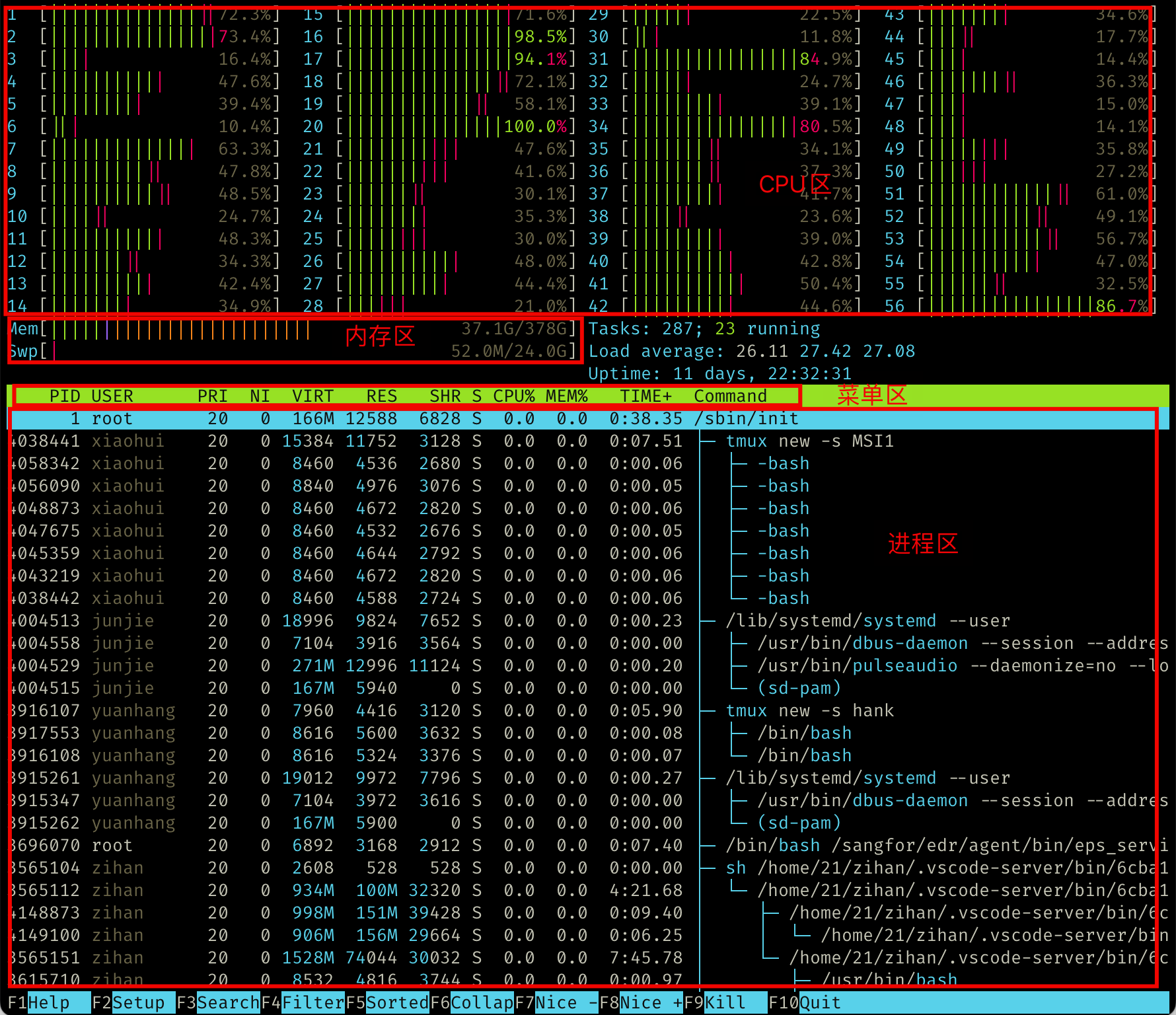
一般来说,打开htop的界面如上分为几个区域:
- CPU区:显示CPU线程使用率(thread)
- 内存区:显示内存以及交换内存使用率
- 进程区:显示各进程的情况
- 菜单区:设置显示的进程信息项
- 设置区:最下方指示不同Fn键的功能
下面主要讲讲设置区的功能,以及高效显示进程信息。
2. 设置区
F1: 显示帮助信息;
F2:配置界面中的显示信息;
F3:根据关键词搜索进程;
F4:进程过滤器;
注意F3和F4的区别:
- 进程过滤器,只显示符合关键词匹配的进程项;
- 进程搜索,只是高亮符合的进程项,再通过F3选择具体所需的进程
F5: 显示进程树,即树状结构
F6:根据进程的某个信息项,对所有进程进行排序
F7:减小NICE值
注:
NICE值是表示进程优先级可被修正的数据值,因此系统可根据系统资源以及具体进程的各类资源消耗情况,主动干预进程的优先级值。PRI值越小,则优先分配。
PRI(new) = PRI(old)+ NICE
粗略地理解:NICE时下阶段优先级的变化值,PRI才是优先级。
F8:增大NICE值
F9:杀掉指定进程,一般使用 SIGKILL和SIGTERM
F10: 退出htop!!!(可以保留设置项)
3. 其他键位
- 空格键:标记选中的进程,用于对多个进程同时操作;
- U:取消所有选择的进程;
- L:显示光标所在进程的文件列表;
- I:对排序的结果进行反转;
- u:显示指定用户的进程;
- M:内存使用百分比排序,对应MEM列;
- P:按照CPU使用百分比排序,对应TIME+列;
二、F2配置界面显示项
- Meters
选中项,回车确认,然后方向键移动;若需移除则直接DEL。
推荐:显示平均CPU使用百分比以及内存用量,再加上所在机器名和任务数量
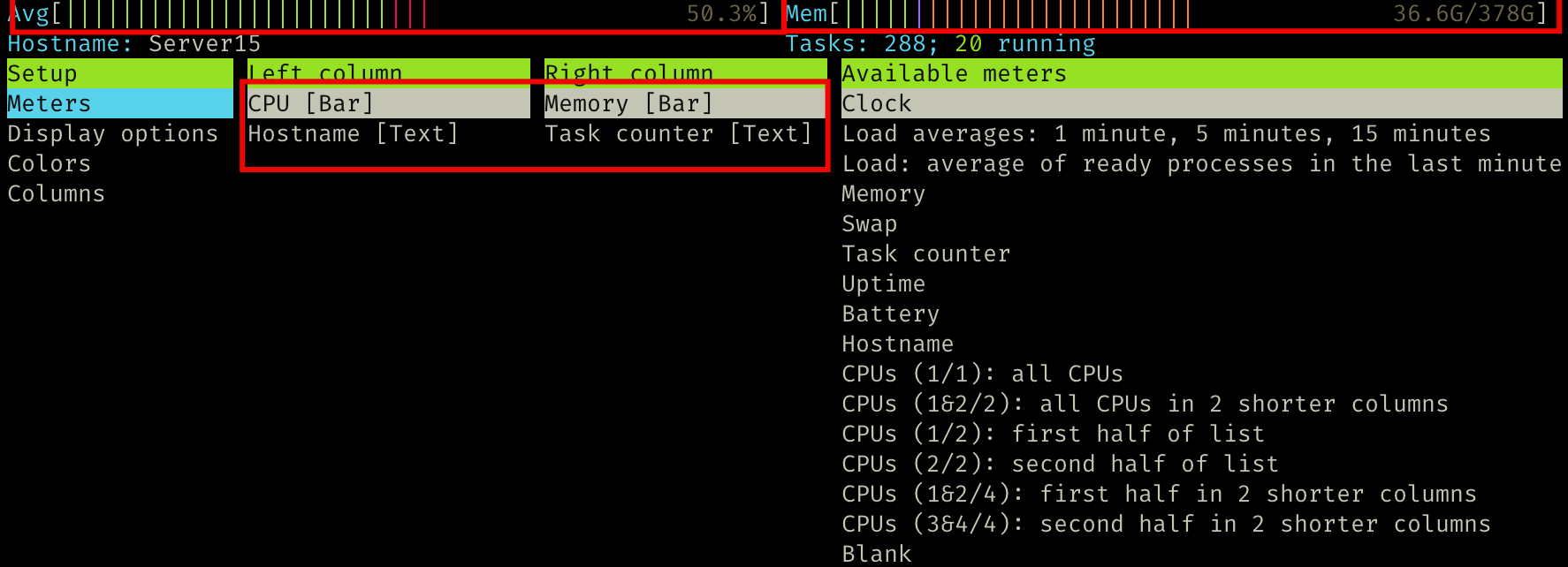
- Display Options
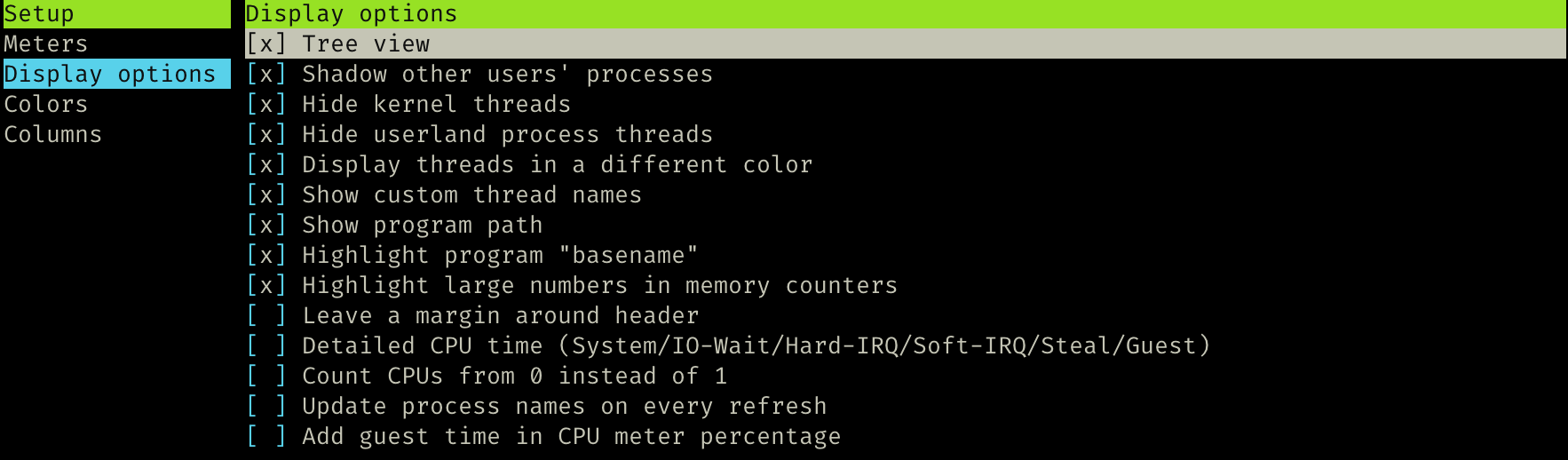
- Columns
只保留需要的列,而不需要的列则选中再按F9移除

- F10保存并退出
注意事项
要使用F10退出,而不能使用Ctrl+C。
F10可以保留设置!!!
本文来自博客园,作者:Tsingwaa,转载请注明原文链接:https://www.cnblogs.com/Tsingwaa/articles/16261851.html



 浙公网安备 33010602011771号
浙公网安备 33010602011771号